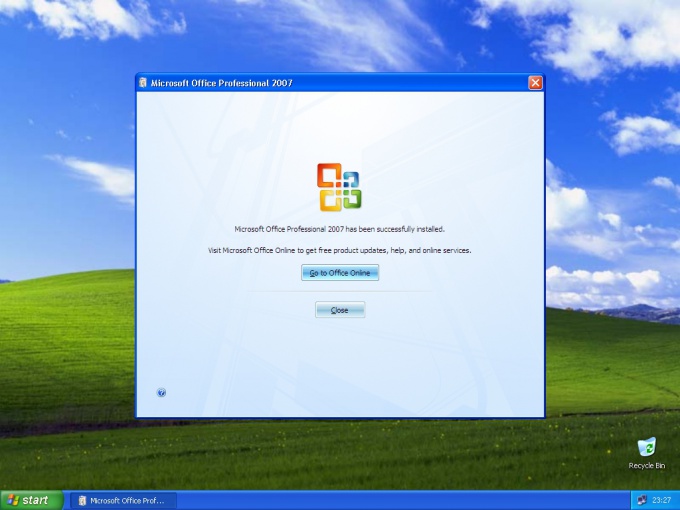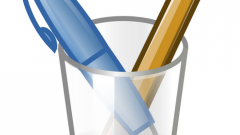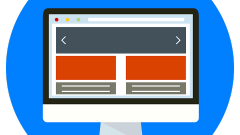Инструкция
1
Выберите язык установки и введите свое имя и инициалы.
В большинстве случаев Microsoft Office 2007 по умолчанию использует информацию профиля пользователя и региональных настроек компьютера «Стандарты и форматы».
В большинстве случаев Microsoft Office 2007 по умолчанию использует информацию профиля пользователя и региональных настроек компьютера «Стандарты и форматы».
2
Откройте любое приложение программы Microsoft Office 2007.
3
Выберите пункт File в меню программы и нажмите кнопку Word Options. Удостоверьтесь в том, что имя и инициалы пользователя в строке Personalize Your copy of Microsoft Office соответствуют желаемым.
4
Перейдите на вкладку Language Settings и выберите необходимый язык и его разновидность. Примените изменения нажатием кнопки OK.
5
Подтвердите свой выбор повторным нажатием кнопки OK.
6
Выберите тему оформления программы. Для этого вернитесь в меню File и нажмите кнопку PowerPoint Options.
7
Укажите Popular в списке в левой части окна приложения и выберите необходимый стиль оформления.
8
Вернитесь в меню File и нажмите кнопку Word Options для выбора вариантов параметров отображения подсказки.
9
Перейдите на вкладку Popular и выберите пункт меню Screen Type Style в разделе «Основные параметры работы с Word».
10
Поднимите флажок на поле Show feature descriptions in ScreenTips для отключения всплывающих подсказок и нажмите кнопку OK.
11
Выберите формат сохранения документов по умолчанию.
Откройте любой документ в каждом приложении программы Microsoft Office 2007.
Откройте любой документ в каждом приложении программы Microsoft Office 2007.
12
Откройте меню File и нажмите кнопку Word/Excel/PowerPoint Options.
13
Выберите вкладку Save в меню в левой части окна приложения и укажите желаемый формат сохранения файлов по умолчанию. Нажмите кнопку OK.
14
Вернитесь в меню File приложения Word и нажмите кнопку Word Options для выбора параметров автозамены.
15
Выберите вкладку Proofing в списке в левой части окна приложения и откройте раздел AutoCorrect Options. Укажите желаемые опции.
16
Настройте панель быстрого доступа.
Откройте любой документ в каждом приложении программы Microsoft Office 2007.
Откройте любой документ в каждом приложении программы Microsoft Office 2007.
17
Откройте меню File и нажмите кнопку Customize.
18
Просмотрите предлагаемые варианты настройки и выберите наиболее часто используемые. Для добавления нужных параметров просто нажмите кнопку Add.
19
Примените выбранные изменения нажатием кнопки OK.
Видео по теме
Обратите внимание
Попытки запуска установщика Windows (msiexec.exe) для установки продуктов, входящих в систему Office 2007, недопустимы.
Полезный совет
Подпишитесь на рассылки Microsoft Office для получения последних тем, дополнений и шаблонов.
Источники:
- PC Magazine Russia
- Основы работы с Microsoft Office Word 2007